Como Remover o Fundo da Imagem com Apagador de Fundos
Conteúdo [Esconder]
Remover o fundo da imagem é uma ótima opção para quem deseja criar figurinhas próprias para o WhatsApp, deixar o fundo da imagem mais criativo, chamativo, com uma cor neutra, ou simplesmente deixá-la com o fundo transparente.
Deixar a imagem sem fundo também é essencial para quem deseja fazer montagens de fotos no celular, e realizar este processo é bem mais fácil do que parece.
Há diversas maneiras de retirar o fundo da imagem, seja por programas de computador, ou através de sites online, mas hoje iremos mostrar a como remover o fundo da imagem usando um aplicativo de fácil uso e acesso, que se chama Background Eraser. Confira o passo a passo.
Baixe o Aplicativo
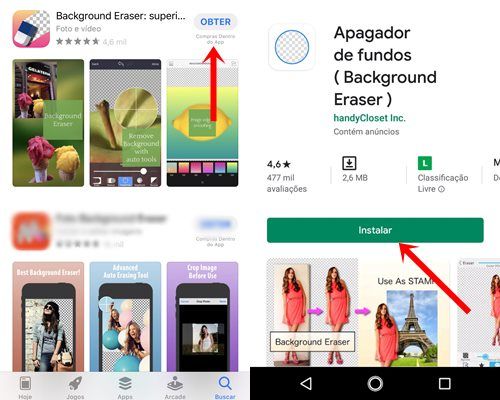
Baixe o aplicativo Background Eraser no App Store ou GooglePlay, no caso de iOS, e no PlayStore, para o caso do seu aparelho ser Andoid.
Clique em Load a Photo
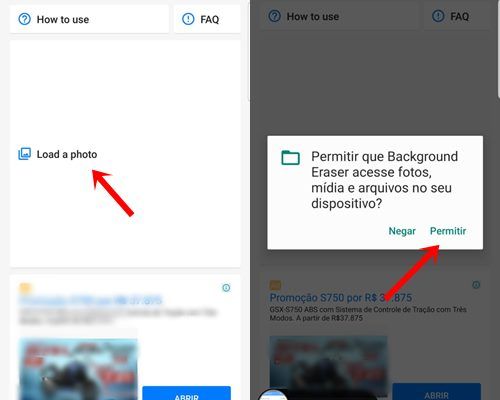
Para começar, clique onde nossa setinha está mostrando. Significa carregue uma foto em português. Logo depois disso, uma pergunta surgirá na tela, trata-se de uma permissão para que o aplicativo tenha acesso as suas fotos. Sendo assim, você clica em permitir.
Retirando Manualmente
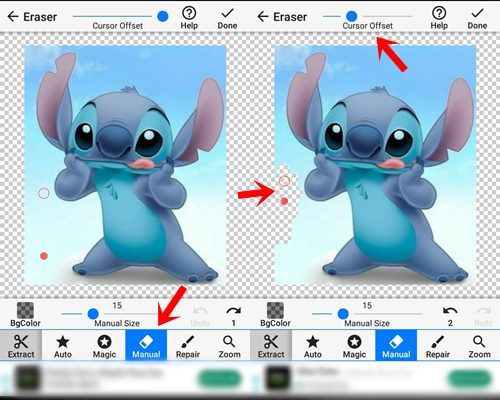
O Background Eraser nos oferece dois principais modos diferentes de remoção de fundos de imagem. A primeira delas é manualmente e você fará da seguinte forma:
- Clique em manual.
- Dois círculos irão aparecer, como mostra a nossa setinha do meio, na imagem acima.
- Clique na bolinha de baixo e vá arrastando por toda a parte da foto que você deseja que suma.
- Caso queira diminuir a distância entra as duas bolinhas, para facilitar o processo de edição, clique em cursor offset.
- Arraste a bolinha azul (indacada por nossa terceira seta) para o lado esquerdo.
Aos poucos, o fundo da imagem será todo retirado. Este é um jeito bem fácil de manejar o aplicativo, mas abaixo ensinaremos um método ainda mais prático.
Retirando Automaticamente
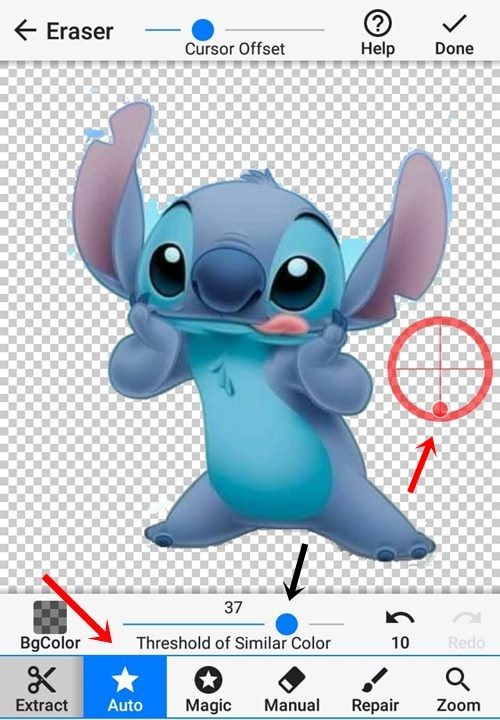
- Clique em auto, como mostramos na imagem acima.
- Automaticamente, um círculo surgirá, ele está apontado acima com a nossa segunda setinha vermelha.
- Você pode aumentar ou diminuir o tamanho dele, caso queira, clicando e arrastando a bolinha azul (apontada por nossa setinha preta) e nomeada por Threshold of Similar Color.
- Agora, você só precisa clicar no fundo, em cima de alguma cor dominante do mesmo (no caso da nossa foto acima, foi a cor azul).
- Automaticamente, só com um clique, o fundo sumirá.
Lembrando que esse processo só dá certo quando a cor do fundo é única.
Últimos Ajustes
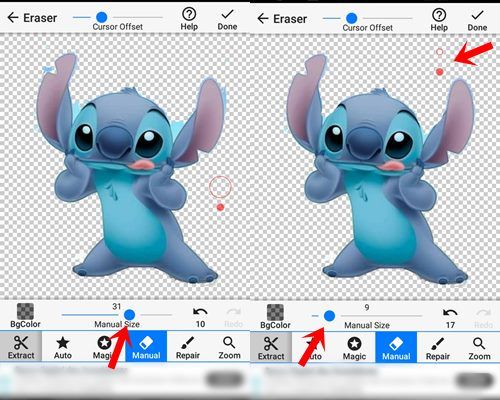
Depois de tirar o fundo da foto do jeito que preferir (manual ou automaticamente), você já pode salvá-la, mas caso queira, ainda pode fazer alguns últimos ajustes na mesma.
- Se a foto estiver do jeito que você quer, clique em Done e sua foto será carregada já em PNG.
- Caso ainda precise de alterações, você pode usar a ferramenta Manual e ir consertando as falhinhas do fundo transparente com seu próprio dedo.
- Você também pode usar o Zoom, para aproximar a imagem e retirar o fundo das áreas pequenas com mais precisão.
- Se quiser desfazer alguma ou todas as alterações feitas na imagem, é só clicar em Repair.
Agora Já Pode Salvar

Tendo feito todas as edições necessárias e com a sua foto do jeitinho que você quer, pode clicar em Save e automaticamente a foto estará salva no seu smartphone na versão PNG.
Transforme Sua Foto
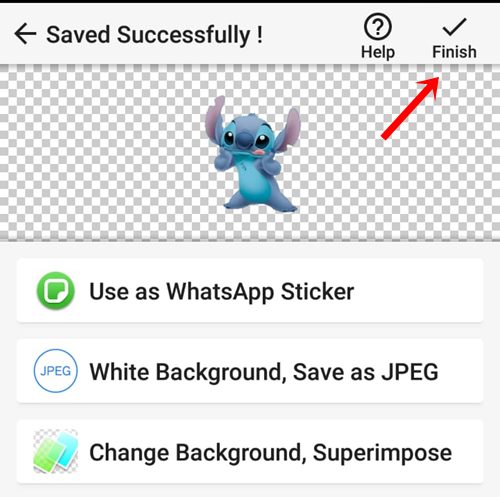
Para finalizar o processo, o aplicativo ainda te dá três opções do que fazer com a foto depois de salva, com elas você pode usar a imagem como figurinha do whatsapp, salvá-la com o fundo neutro, na cor branca e ainda mudar o fundo da sua foto, colocando o que for da sua preferência.
- Clicando em Use as Whatsapp Sticker, você será encaminhado para um aplicativo no seu Google Play, onde poderá baixá-lo e fazer a figurinha para seu WhatsApp com o PNG criado no Backgound Eraser.
- Inso na segunda opção, White Background, Save as JPEG, sua imagem será salva com um fundo branco, em JPEG e você poderá usá-la em qualquer lugar que preferir.
- No último caso, você clicará em Change Backgound, Superimpose e será encaminhado para mais um aplicativo do Google Play, onde poderá mudar o fundo da sua foto, sobrepondo-o e colocando o que for da sua preferência.
Atualizado em: na categoria: Aplicativos de Edição de Fotos

Autor: Webnata
Uma equipe focada em entender seu público e assim, trazer o conteúdo mais relevante a cada dia.
Você pode gostar...
-
Como Remover Objetos e Pessoas das Fotos com o Cleanup Pictures

Como remover objetos e pessoas com o Cleanup Pictures: elimine elementos indesejados do cenário1 Confira o passo a passo e apague pessoas e objetos da sua foto!
[Continue Lendo...] -
5 Melhores Sites para Você Revelar suas Fotos Online

Saiba quais são os melhores sites para revelar fotos online! Aproveite os pacotes e promoções para revelar fotos online, fazer fotolivros e personalizados.
[Continue Lendo...] -
Caricatura Online: 9 Melhores Sites para Fazer de Graça e Sem Baixar APP!

Confira quais são os 9 melhores sites para fazer caricatura online e transformar sua foto em caricatura gratuitamente, aproveitando efeitos sem baixar apps!
[Continue Lendo...] -
App de Inteligência Artificial: Fotos de Seus Filhos e Fotos Grávida

Conheça o Remini - o app de inteligência artificial que gera fotos de seus futuros filhos e de como as mulheres ficariam grávidas. Faça o teste grátis!
[Continue Lendo...]
